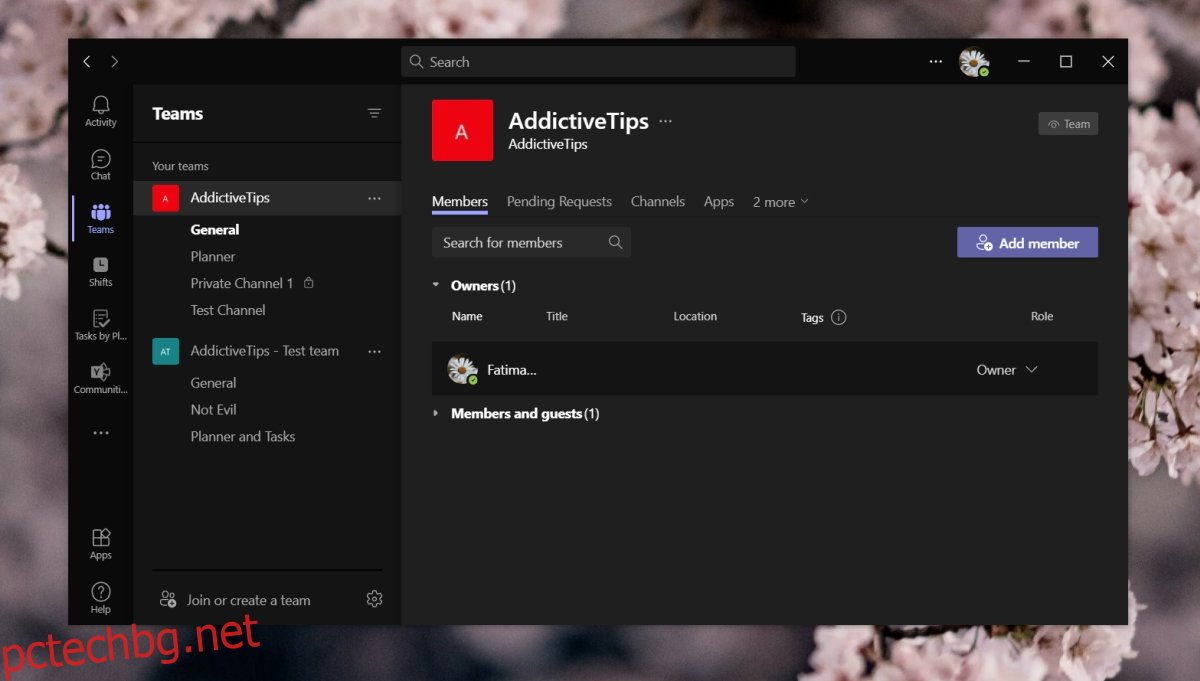Microsoft Teams има няколко начина за добавяне на потребители към екип. Повечето собственици или администратори на екипи ще ги добавят чрез група на Office 365 или чрез ActiveDirectory. Тези два метода позволяват на потребителите да бъдат добавяни по-лесно, тъй като администраторът не трябва да въвежда имейлите си ръчно.
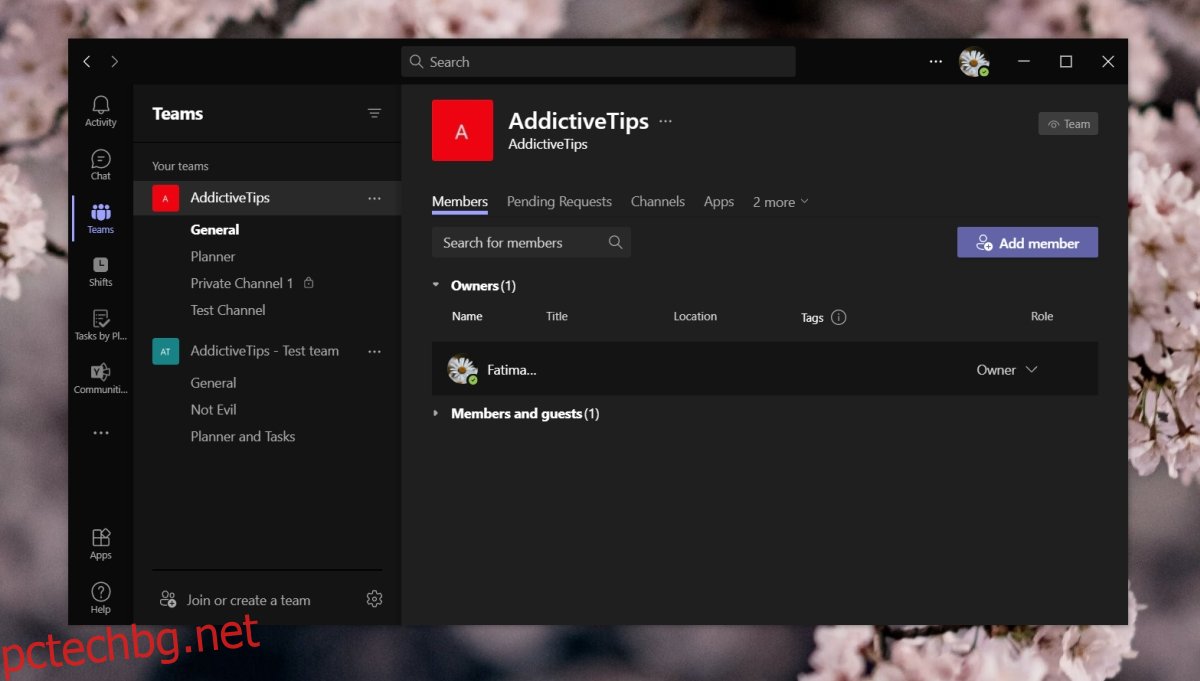
Съдържание
Покана за Microsoft Teams
Microsoft Teams има много бързи начини за добавяне на потребители, но все пак можете ръчно да поканите нов потребител. Това е полезно, ако трябва да добавите гост или ако сте добавили нов потребител към групата Active Directory или Office 365 и искате да го добавите към екип(и).
Има два начина, по които можете да поканите потребители в екип на Microsoft Teams; с линк или по имейл. Трябва да имате администраторски права (или подобни), за да добавяте/каните потребители в екип.
Microsoft Teams канят потребители – връзка
За да изпратите връзка с покана до потребител, следвайте тези стъпки.
Отворете Microsoft Teams.
Отидете в раздела Teams.
Изберете екипа, в който искате да поканите потребител.
Щракнете върху бутона за повече опции до името на отбора.
Щракнете върху Получаване на връзка към екипа.
Изпратете връзката на потребителя, който искате да поканите
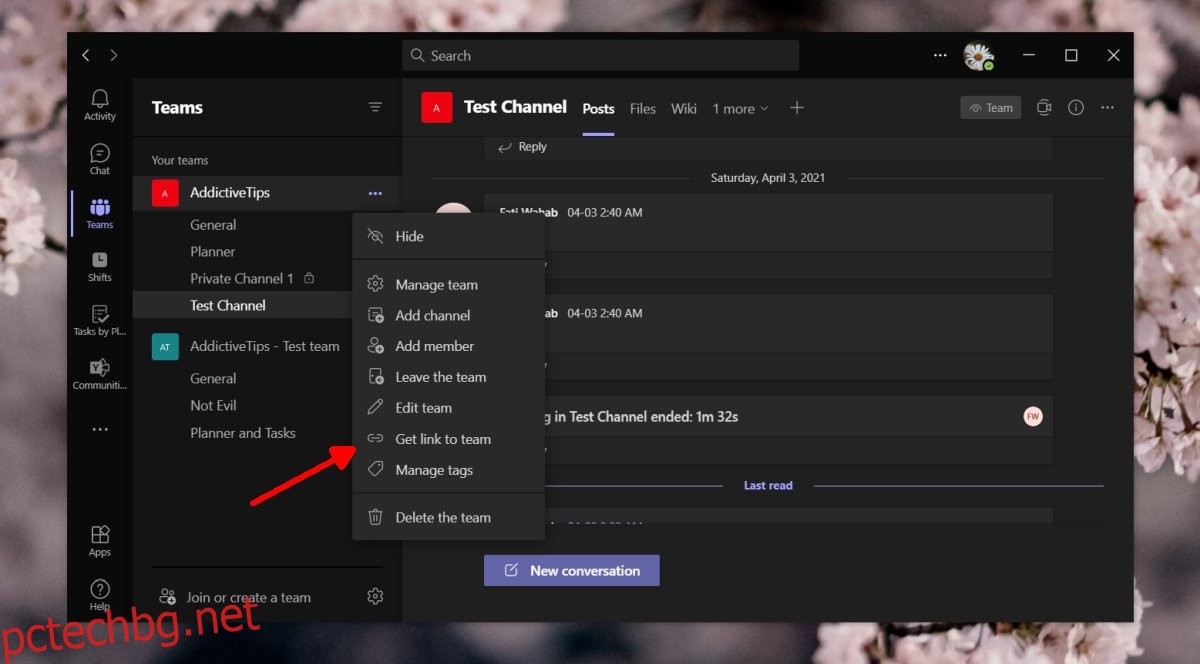
Microsoft Teams канят потребители – имейл
За да поканите потребител да се присъедини към екип на Microsoft Teams по имейл, следвайте тези стъпки.
Отворете Microsoft Teams.
Изберете Екипи от колоната вляво.
Изберете екипа, в който искате да поканите потребител.
Щракнете върху бутона за повече опции до името на отбора.
Изберете Добавяне на член.
В прозореца, който се отваря, въведете имейла за потребителя(ите), който искате да поканите.
Щракнете върху Добавяне и затворете прозореца.
Потребителят трябва да приеме поканата да се присъедини към екипа.
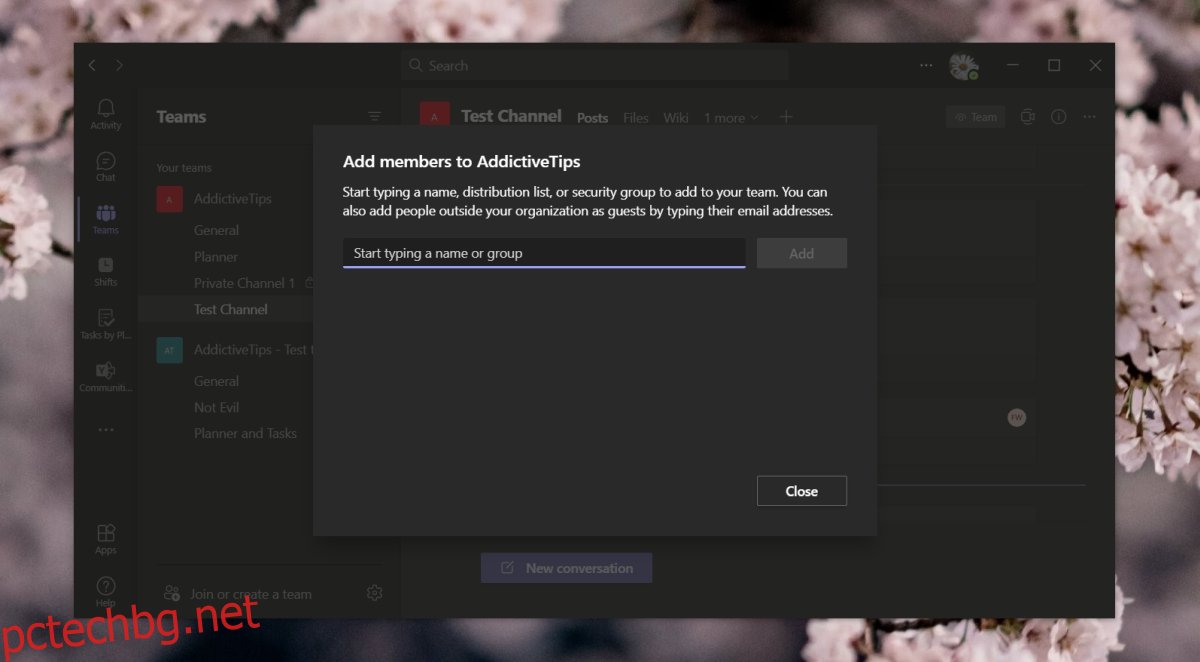
Ограничения за покани на Microsoft Teams
Покана от Microsoft Teams е лесна за изпращане, особено ако използвате връзка за изпращане на поканата, но наличието на връзката не гарантира, че потребителят ще може да се присъедини към срещата.
Екипът трябва да бъде конфигуриран така, че да позволява на потребителя да се присъедини, ако потребителят е в различен домейн. Ако например добавяте потребител гост, трябва вече да имате активиран достъп до Guess.
Ако настройките на екипа не са конфигурирани да позволяват типа потребител, който искате да поканите, връзката няма да е на нито един потребител. Потребителят ще бъде възпрепятстван да се присъедини към екипа, когато щракне върху него.
Заключение
Microsoft Teams изглежда е ограничаващ в начина, по който позволява добавянето на потребители, но всъщност е доста гъвкав. Единственото нещо, което трябва да направите, е да се уверите, че настройките на вашия екип са правилни. Ако каните потребители на Active Directory, е малко вероятно да срещнете проблеми.